Windows10でWindowsフィードバックプロンプトを無効にする方法
Windows 10で(Windows 10)Windowsフィードバック(Windows Feedback)プロンプトを受け取る頻度はどれくらいですか?Windowsフィードバック(Windows Feedback)プロンプトが何であるかわからない場合は、 Microsoftが(Microsoft)Windows 10を使用しているときに、製品やサービスを改善できるように、何かについての入力を得るためにフィードバックフォーム(feedback form)に記入するように求められることがあることを知っておく必要があります。彼らはあなたに提供します。これらの要求が煩わしいと考え、それらを取り除きたい場合は、この記事を読んで、Windows10がフィードバックを求めないようにする方法を見つけてください。
Windows10で(Windows 10)Windowsフィードバック(Windows Feedback)プロンプトを無効にする方法
Windowsフィードバックプロンプト(Windows Feedback prompt)は、 「友人や同僚に(friend or colleague)Windows 10を推奨する可能性はどのくらいありますか?」のような質問をするプロンプトです。受け取る質問は、Windows 10をどのくらいの期間使用したか、および(Windows 10)Microsoftがその時点でどのようなフィードバックを収集したいかによって異なります。一部のユーザーは、これらのプロンプトが煩わしいと感じるでしょう。

Windows 10で(Windows 10)Windowsフィードバック(Windows Feedback)プロンプトを削除する場合は、最初に設定アプリ(Settings app)を開きます。これをすばやく行う方法は、スタートメニュー(Start Menu)の左下の領域にある[設定](Settings)ボタンをクリックまたはタップすることです。
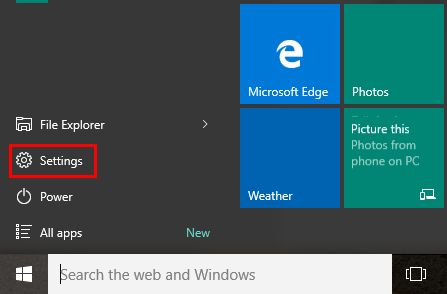
[設定](Settings)パネルで、 [プライバシー]セクションをクリックまたはタップします。(Privacy section.)

左側(left menu)のメニューで、[フィードバックと診断(Feedback & diagnostics)]というセクションが表示されるまで下にスクロールします。
このセクションをクリック(Click)またはタップして開きます。

右側のパネルで、[フィードバックの頻度(Feedback frequency)]セクションに移動し、 [Windowsはフィードバックを要求する必要があります]("Windows should ask for my feedback")ドロップダウンリストを開き、[しない(Never)]を選択します。

そしてそれがすべてです!Windowsフィードバック(Windows Feedback)プロンプトはもう邪魔になりません。
結論
ユーザーからのフィードバックがMicrosoft(Microsoft)にとって非常に重要であり、会社の目標が可能な限り多くのフィードバックを収集することである場合でも、Windows 10ではそれを無効にできるため、邪魔されることなくコンピューターやデバイスを使用できます。(computer or device)通常、マイクロソフト(Microsoft)にフィードバックを提供しますか、それとも提供したくないですか?これらのフィードバックプロンプトは煩わしいと思いますか?以下のコメントフォームを使用して、フィードバックをお寄せください。🙂
Related posts
Windows10タスクマネージャーのデフォルトのビュー/タブを設定する方法
Windows10Searchの動作を構成する5つの方法
Windows 10でClearTypeテキストチューナーを使用して、テキストの読みやすさを向上させます
Windows 10ナイトライト:その機能と使用方法-
Desktop.ini-このファイルは何ですか?デスクトップに2つあるのはなぜですか?
Windows10で「管理者として実行」を使用する13の方法-
Windows10の起動時にアプリを実行できるようにする4つの方法
スクリーンショットはどこに保存されましたか?Change Windows 10の彼らの位置
Safe ModeでNetworkingでWindows 10を起動する方法
Windows 10 Start Menuを整理して変更する方法10
32ビットまたは64ビットでWindows10をダウンロードする3つの無料の方法
Windows 10 refresh rateを見つける場所?変更方法は?
Windows 10でクリップボードを使用する方法:古いアイテムの貼り付け、アイテムの固定、アイテムの削除など。
診断データビューアを使用して、Windows10で機能していないものを学習する方法
Windows 10で言語を変更する方法:あなたが知る必要があるすべて
Windows 10へのアップグレード方法(無料)
Check Disk(CHKDSK)の使用方法Windows 10のハードドライブエラーのテストと修正方法
Windows 10バージョン、OS build、Edition、またはTypeを確認する方法
ステップRecorderの使い方Windows 10のトラブルシューティングの手順を取得する方法
DVD、ISO、またはUSBからWindows 10をインストールする方法
